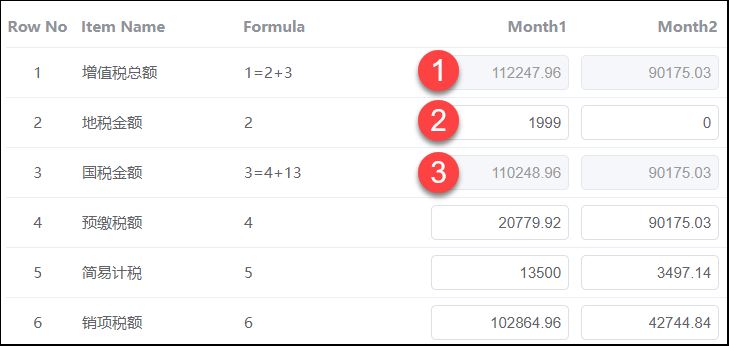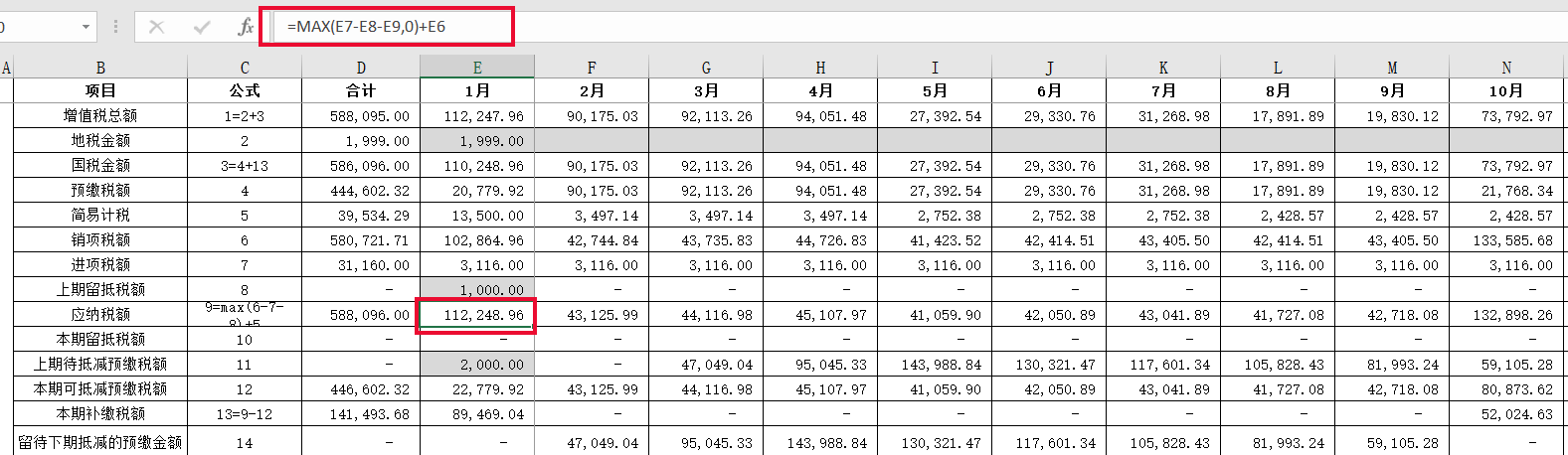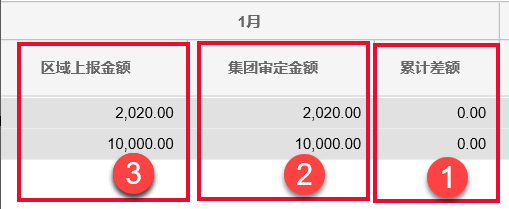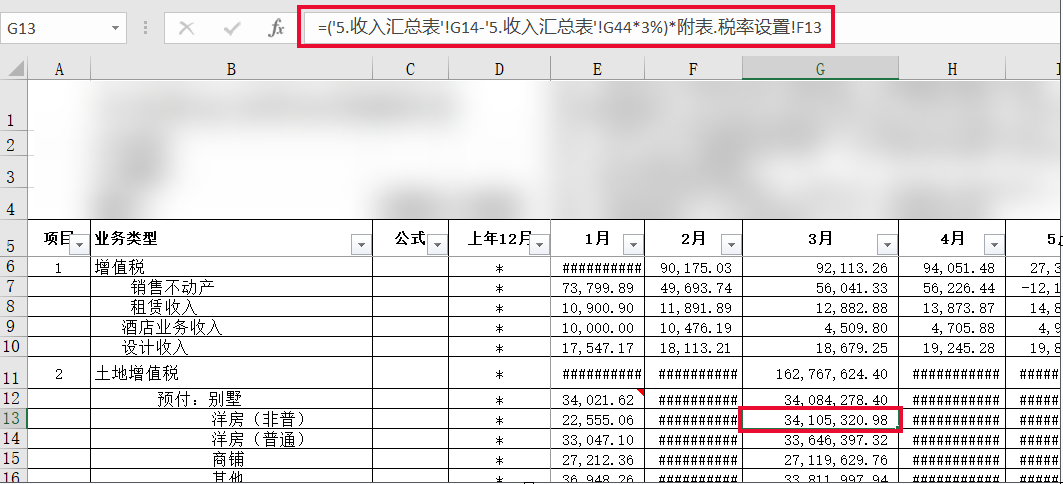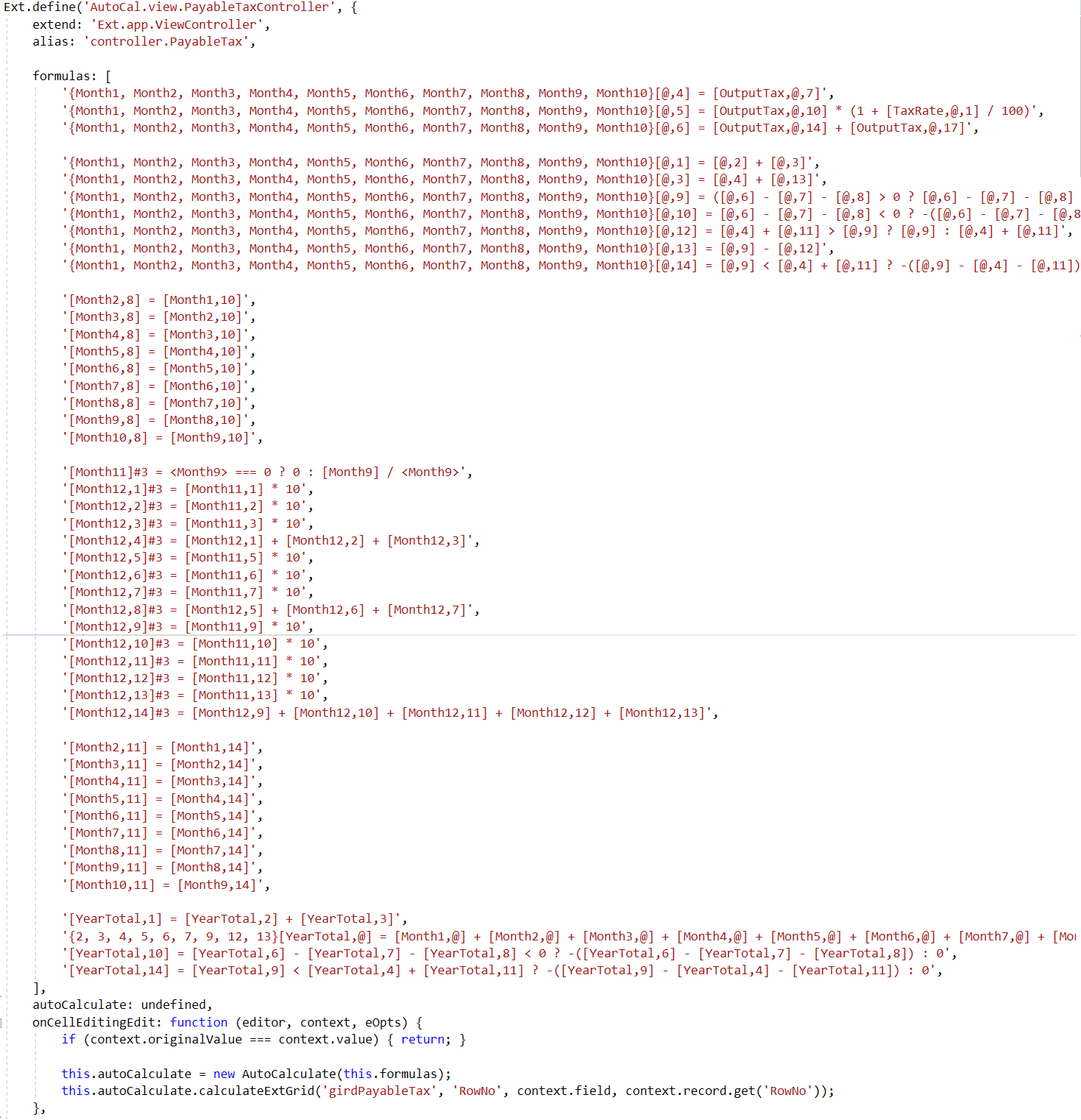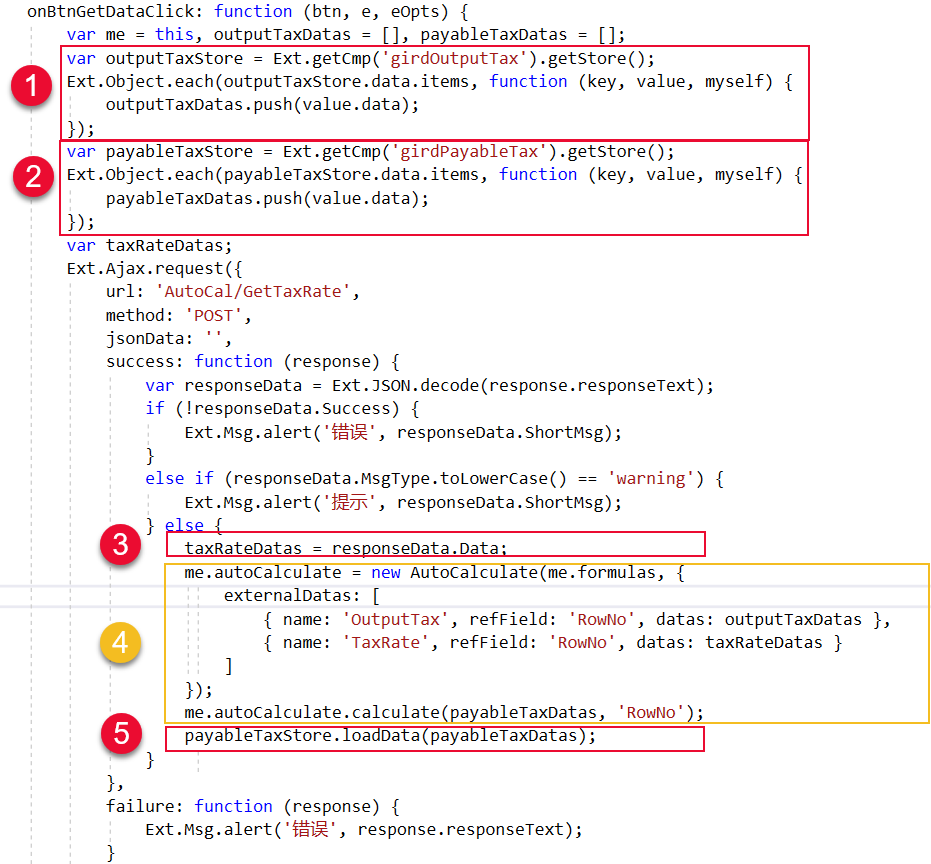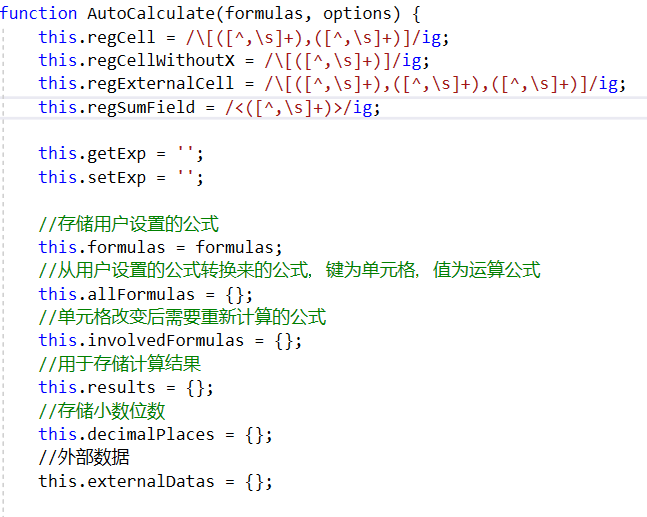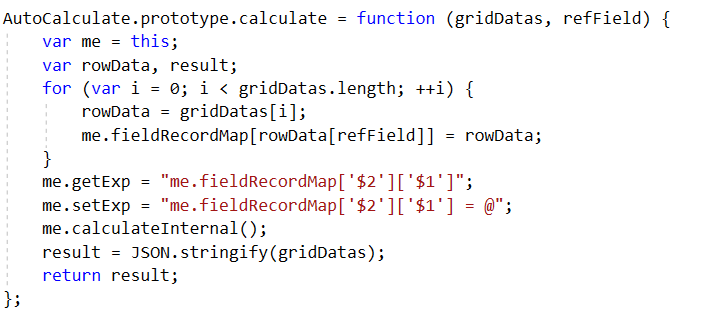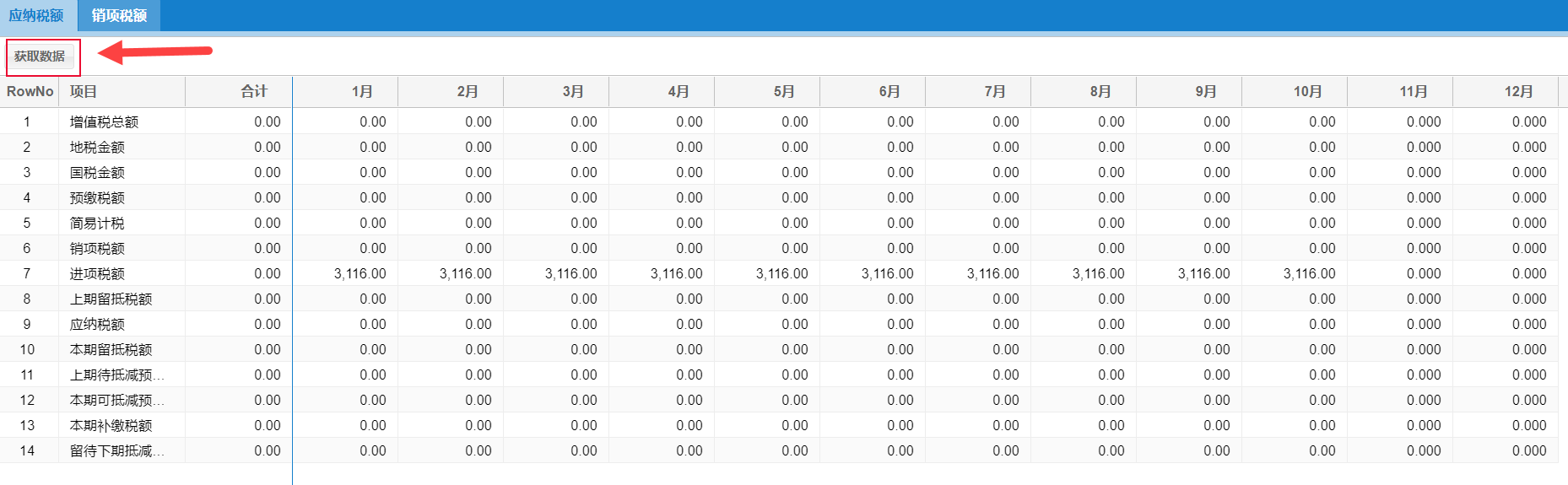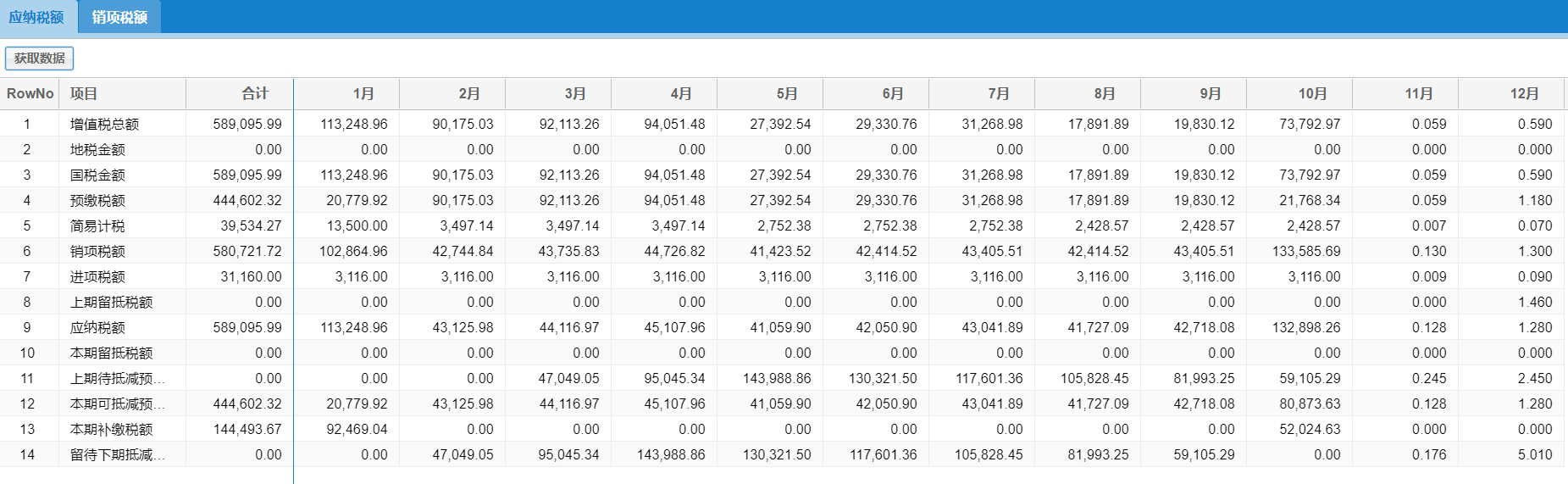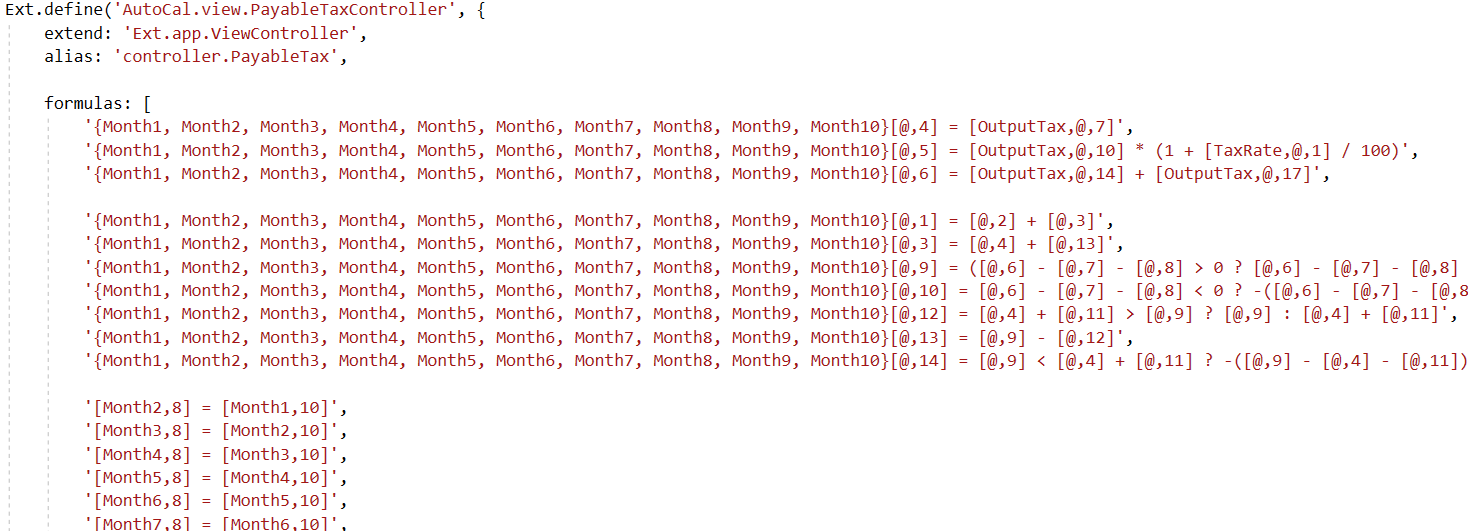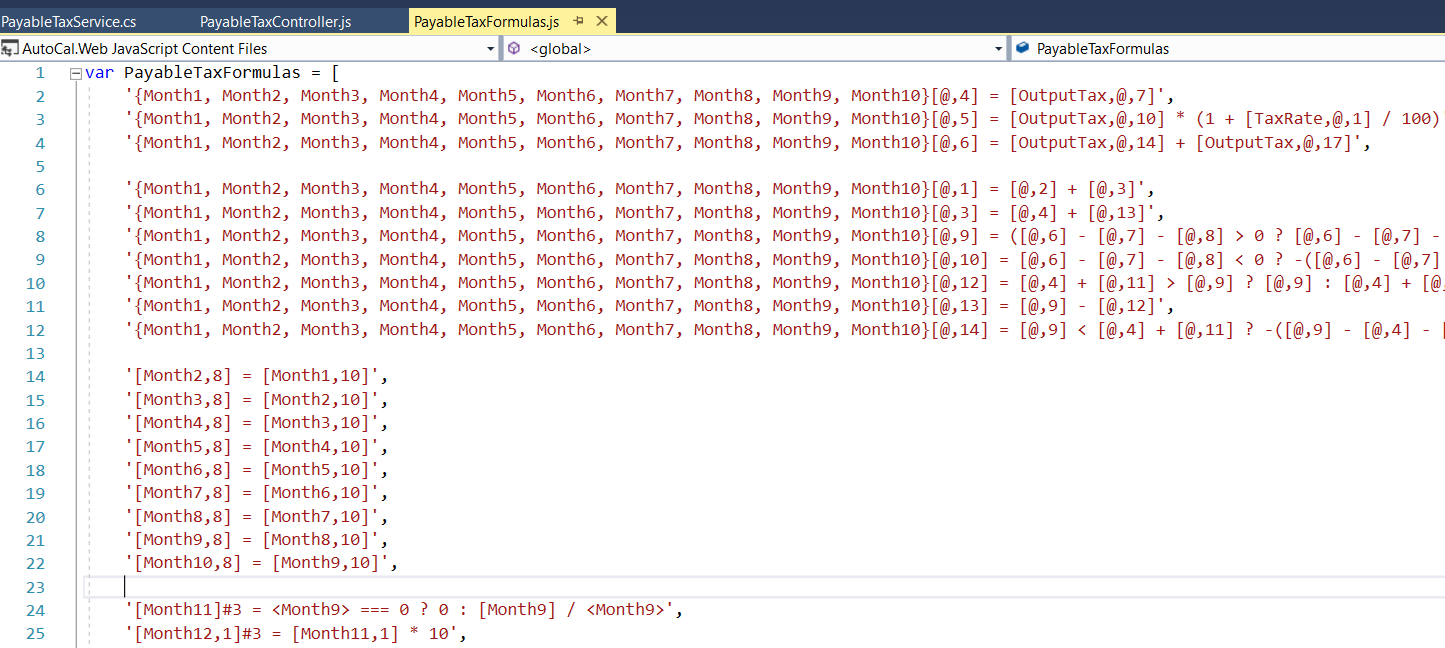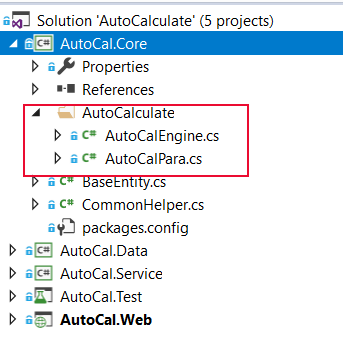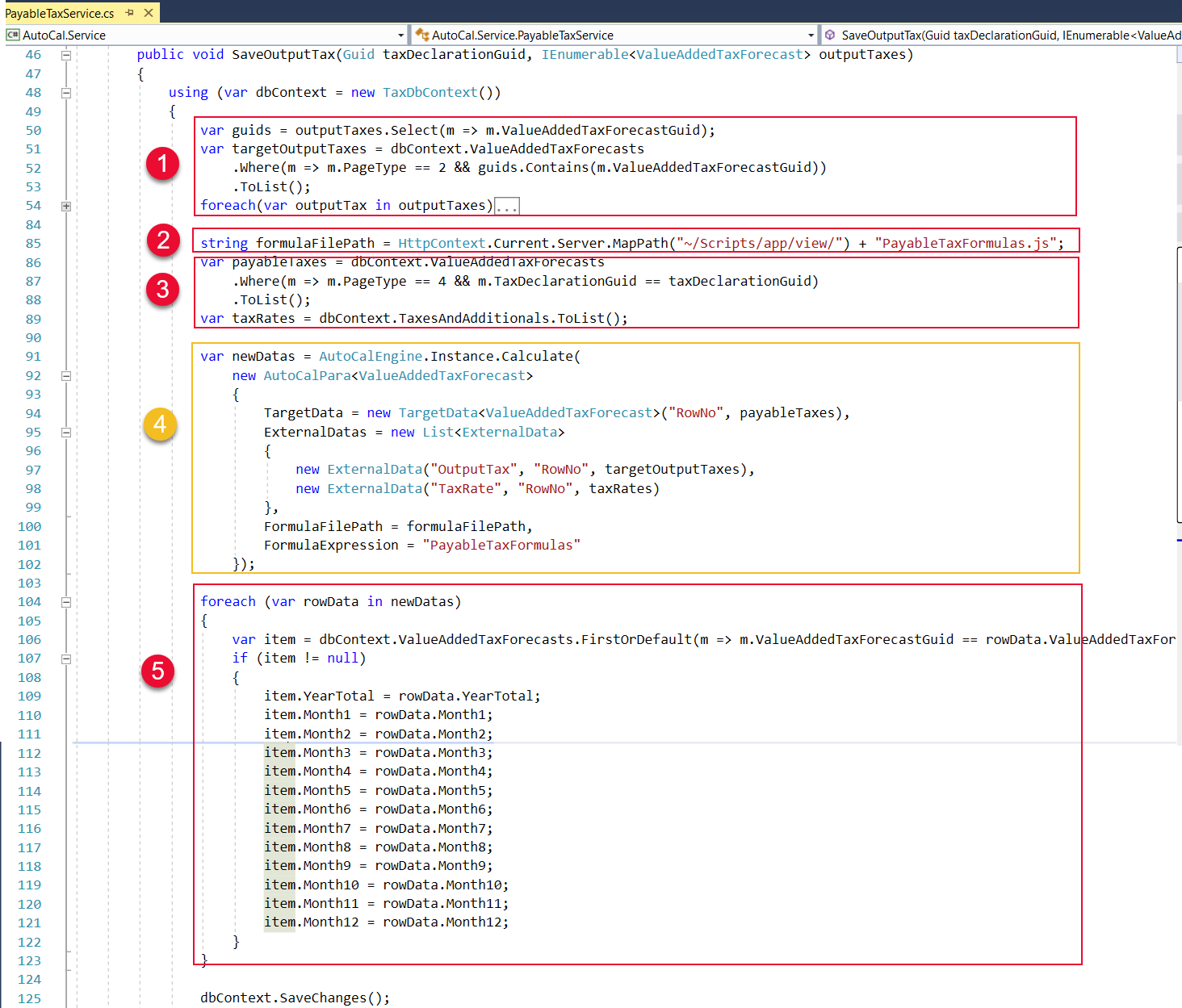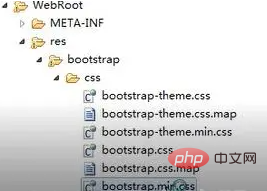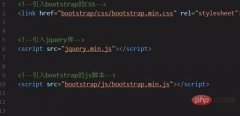告别硬编码让你的前端表格自动计算的代码
当我的团队进行税务系统模块开发的时候,我发现他们需要花费80%的时间去解决计算问题,尤其体现在表格(Grid)中的计算,这些时间花在: 写前台js代码(因为用户在表格中的输入会影响其
|
当我的团队进行税务系统模块开发的时候,我发现他们需要花费80%的时间去解决计算问题,尤其体现在表格(Grid)中的计算,这些时间花在:
于是我调研了税务其他模块的功能,发现税务系统大量使用表格控件,而其中或多或少都会涉及到计算问题。而处理计算的方法,都是采用硬编码。 计算,这个习以为常的编码动作,其实很容易让人联想到Excel中的公式,更何况需求文档本身就是以Excel的形式提供的。当我们在使用Excel的时候,可以在单元格中设置公式,通过改变源头单元格的值,Excel将自动计算单元格公式,将结果值赋予目标单元格。那么,我们是否可以参考这种模式,开发者不再需要写复杂难懂的计算逻辑,只需要根据实施提供的公式,将它们转成某种格式的语句,再调用某种计算引擎产出结果,将结果呈现给用户看或者持久化到数据库?答案是肯定的,而这一切的核心就是自动计算引擎——AutoCalculate。 作用 AutoCalculate是表格复杂运算的解决方案,可以让你省掉成百上千行的计算逻辑代码,从此写代码就像写Excel公式一般简单。 适用范围 前台: 适用于ElementUI表格、EasyUI Grid控件、ParamQuery Grid等所有js表格控件中带有公式的复杂运算 后台: 适用,需要V8引擎 前台用法 AutoCalculate由两部分组成,分别是公式和计算引擎,公式是就是根据特定语法编写的字符串,如:[Month12,1]#3 = [Month11,1] * 10,计算引擎即是AutoCalculate.js,负责解析公式。以下开始介绍如何书写公式。 单元格 假设有这样的场景,单元格①=单元格②+单元格③,对应的公式是:
先来看看[Month1,1]代表什么,首先,中括号[ ]代表一个单元格,Month1即“1月”对应的列名,紧接着是一个逗号,,后面的1代表RowNo = 1,以此类推, [Month1,2]代表列为“1月”且RowNo = 2的单元格 [Month1,3]代表列为“1月”且RowNo = 3的单元格 所以我们可以用[y,x]来代表一个单元格,y即列名,也称作纵坐标, x即RowNo的值,也称作横坐标 如果表格没有RowNo列怎么办?如想寻找答案,请继续往下阅读 让公式生效
区域公式 实际上,除了1月,2月,3月……10月也存在类似的公式,即:
也就是说我们需要写10条这样的公式,对于简单的场景来说,这不成问题,但是对于某些包含大量公式的表格,这种写法存在一些弊端,比如容易写错,还有,公式长的时候也需要花费较多时间才能写完。所以,便有了区域公式。 观察上面的公式可以发现,其实每条公式都可以用一条公式来代替,例如以下公式:
这里没有明确的列名,只是用了一个占位符@,但它足以代表以上10条公式。这个时候,我们只需要在适当的位置补上列名就可以了,所以,最终的公式就是:
你需要将列名用,隔开,并放置在大括号{ }内,如此,1条公式便相当于10条公式。 占位符不仅仅可以用于纵坐标,还可用于横坐标,如以下公式:
使用区域公式,可以写成:
由此可见,区域公式为公式的书写带来了极大的便利。 支持js语法 在实际场景中,我们经常会碰到一些复杂的公式,如下图,单元格公式使用了Excel自带的Max函数,对于这样的公式,我们可以这样写:
如你所见,公式支持js语法,你可以在公式等号右边放入一个js变量,甚至js函数,只要是js解析引擎认识的语法,都被支持。 这里有个需要注意的地方,就是不可以将数组元素放入公式中,因为js的数组元素通常带有“[ ]”符号,这与公式当中的单元格表示符”[ ]”产生冲突,所以数组元素被禁止使用,请留意这一点。 [y]公式 接下来,带大家看一看另外一种场景,如图,存在这样的关系: 单元格① = 单元格② - 单元格③ 你可能很快就写出了以下公式:
这样写本身没有错,但是我得提醒你,这里的行是不固定的,也就是说表格有多少行完全取决于当时的数据库情况,有可能今天只有3行数据,明天会有5行,后天会有50行。我们不可能随着行数增多而增加公式,所以对于这种行数不确定的表格,我们有一种新的写法,我将它称为[y]公式,因为跟普通公式相比,它没有横坐标:
只需要一行公式,AutoCalculate便会将公式应用于指定列名下的所有行。 合计列与小数位数 有时候,我们需要求某一列的和,虽然求某一列的和可能不是我们的最终目的,但却是我们完成计算的必要步骤,如存在以下关系: 单元格③ = 单元格① / 单元格② 单元格②是GroupApprovedTotal列的合计值,我们用<列名>来表示,即:<GroupApprovedTotal>。加上这里的行不固定,需要用到[y]公式,所以公式应该写成:
我们知道,在除法中,除数是不可以为0的,所以正确的写法应该是:
当你将这条公式放你的代码,并启动程序后,聪明的你应该很快发现,你得到的值不够精确,如上面单元格③显示的数值是66.91%,如果你的单元格①和单元格②跟上图的数值相同,你的单元格③很可能是67%,这是为什么呢? 默认的,AutoCalculate会将计算结果保留2位小数,67%,即0.67,如果想得到66.91%,即0.6691,那就是需要保留4位小数,这时,你需要告诉AutoCalculate,你需要保留4位小数,所以,完整的写法应该是:
在公式的等号左边,被赋值单元格的右边,加“#”号,紧跟着写上小数位数,注意,“#”和小数位数之间不能有空格,前后可以有空格。 没有RowNo的表格 终于到了回答这个问题的时候,我想问问大家,我们是如何在一个平面找到一个点的?答案就是需要这个点的横坐标和纵坐标,同样的,在一个表中,如何找到一个单元格?首先我们可以确定纵坐标,因为所有的列名都是已知的,关键就在于横坐标的确定。采用RowNo来定位,大家一定会觉得似曾相识,因为它跟Excel左侧的序号很像,但不代表只有数字才能作为横坐标。只要值具有唯一性,即不重复,就可以作为横坐标。 举个例子,假设以下的表格是固定两行,没有RowNo,但是可以看出公司编号(BuCode)具有唯一性,那么BuCode就可以作为参考字段,BuCode的值就是横坐标,那么公式就可以写成:
如果有RowNo,用RowNo做参考字段时这样写:
跨数据源计算 何为跨数据源计算?用过Excel公式的朋友应该能看懂下面这个单元格的公式代表的意思。很明显这个单元格的值是其他Sheet的数据经过运算后的值,跨数据源计算就是专门处理这样的场景。
我们很少甚至不会在前台做跨数据源计算,这里是想告诉大家如何书写公式及调用AutoCalculate的方法,以便在“后台用法”这一章节真正使用到它。 首先,为了取得其他数据源单元格的数据,我们需要拓展一下单元格,之前,我们的单元格是这样的:[y,x],暂且称为二元单元格吧,还有这样的单元格:[y],成为一元单元格,现在,你会看到这样的单元格:[外部数据源,y,x],即三元单元格,三元单元格的出现令到AutoCalculate定位单元格的能力从二维拓展到三维,即不管你有多少表,AutoCalculate都能找到你要的数据。 这是一条使用了三元单元格的公式:
其中OutputTax是某个数据源的名称,你可以任意取名,越简洁越好,否则复杂的公式会被写得很长,难以阅读。 下面这条公式会从两个数据源OutputTax和TaxRate取值:
我相信通过阅读前面章节的内容,你已经能够看懂下面公式的意思,其中前三行公式使用了外部数据源,并结合了区域公式的写法。
是时候调用我们的计算方法了,为了演示效果,我添加了一个按钮,并将方法写在按钮事件中
看看我们做了什么: ① 取得某个外部数据源outputTaxDatas ② 取得当前表格的数据源payableTaxDatas ③ 从数据库获取另一个外部数据源taxRateDatas ④ 这里是重点,先来看看AutoCalculate 的构造函数,这里有两个参数:
formulas:公式,一个数组 options:可选参数,一个object对象 options有个属性externalDatas,表示外部数据源,是一个数组,因为数据可能有多个,每个数组元素都是一个对象,有3个属性: name:外部数据源名称,这里取什么名称,对应公式中的外部数据源名称 refField:参考字段 datas:数据源 实例化AutoCalculate后,这里调用了一个新的方法calculate,它有2个参数:
gridDatas:需要重新计算的表格数据,是一个数组 refField:参考字段 AutoCalculate之所有支持所有的js表格控件以及能被后台调用,就是借助于这个方法,因为不论是哪种js表格控件,都能够提取出表格数据(纯数据),数据通常是数组形式,只要将这个数组传进来就可以了。 ⑤ 调用calculate后,payableTaxDatas的值已经是运算过的最新值,现在将它绑定到当前的表格即可。 运行程序后的界面:
点击获取数据后:
后台用法 后台调用AutoCalculate,我们需要用到V8引擎,还有一点很重要,后台调用AutoCalculate也需要用到公式,我们之前的做法是将所有公式放在Extjs的Controller文件中,如下图:
为了方便后台调用,我们将公式提取出来作为一个单独的文件
项目中对AutoCalculate后台调用进行了封装,使用非常简单。
调用方法如图:
还是分步解析: ① 保存当前表格的数据 ② 获取公式所在js文件的目录 ③ 获取两个外部数据源 ④ 调用封装后的后台方法,使用了第②步和第③步获取的数据,其中FormulaExpression是公式表达式,即通过这个表达是来找到你提供的js文件中的公式 ⑤ 上一步返回的newDatas已经是经过运算的最新数据,现在将这些数据保存到数据库 注意事项 书写公式时有两点需要注意: 单元格中不允许出现空格
小数位数标记与小数位数之前不能有空格
|
您可能感兴趣的文章 :
-
Table和div的介绍及用法
Web前端1 学号 姓名 性别 年龄 01 张三 男 20 02 李四 女 21 人数合计 60 表格的组成部分: 标题 表头 主体 表尾 Table 定义一个表格 1 2 table bord -
前端实现字符串GBK与GB2312的编解码总结
在开发项目的时候遇到的一个比较坑的问题,产品要求从浏览器拿到浏览器地址栏里面的搜索词进行判断,我们一般使用的都是UTF-8的编码格 -
网页中使用Unicode字符的简介(&#,\u等)
最早的计算机只能使用ASCII字符,但随着计算机应用范围的扩展,很多国家都设计了用于计算机的特殊字符集,使自己国家和民族的字母及文 -
Bootstrap中列表组、分页和进度条组件的用法介绍
列表组 使用.list-group选择列表组 添加.active到 a.list-group-item以指示当前的活动选择。【相关推荐:《bootstrap教程》】 添加.disabled到 a.list-gr -
bootstrap中栅格布局的详细介绍
1.什么是栅格布局? 以前的网页制作布局用的是tabel布局,通过把表格将网页分为大大小小的表格,再从表格中填充元素。后来发展为div+c -
bootstrap用于jsp页面的详细介绍
jsp页面是指在传统的HTML页面文件中加入java程序和jsp标签的页面 JSP 页面的扩展名为 .jsp 或.jspx,web 服务器通过此扩展名通知 JSP 引擎处理该 -
bootstrap是自适应的吗?
bootstrap是自适应的吗 bootstrap是自适应的 自适应是 不管屏幕多大,都尽量不换行,而只是横向缩放。而Boostrap是通过栅栏系统实现自适应的。 -
bootstrap怎么做到点击表格表头排序
本篇文章介绍bootstrap怎么做到点击表格表头排序 使用Bootstrap可以快速制作出响应式网页,有时候项目中会用到Bootstrap点击表格table的表头列
-
bootstrap用于jsp页面的详细介绍
2022-08-10
-
bootstrap怎么做到点击表格表头排序
2019-07-19
-
bootstrap panel的详细介绍
2022-08-10
-
告别硬编码让你的前端表格自动计算
2024-11-22